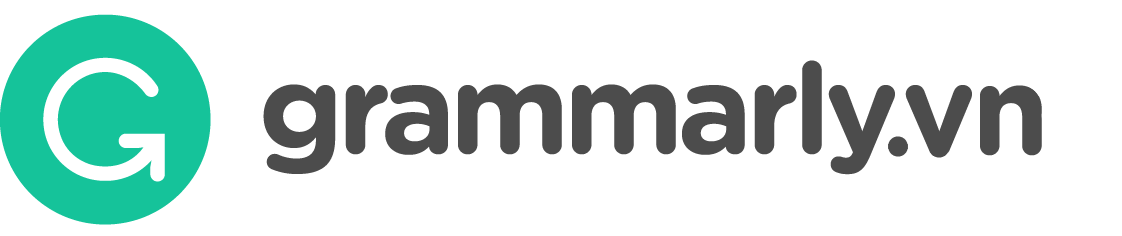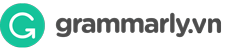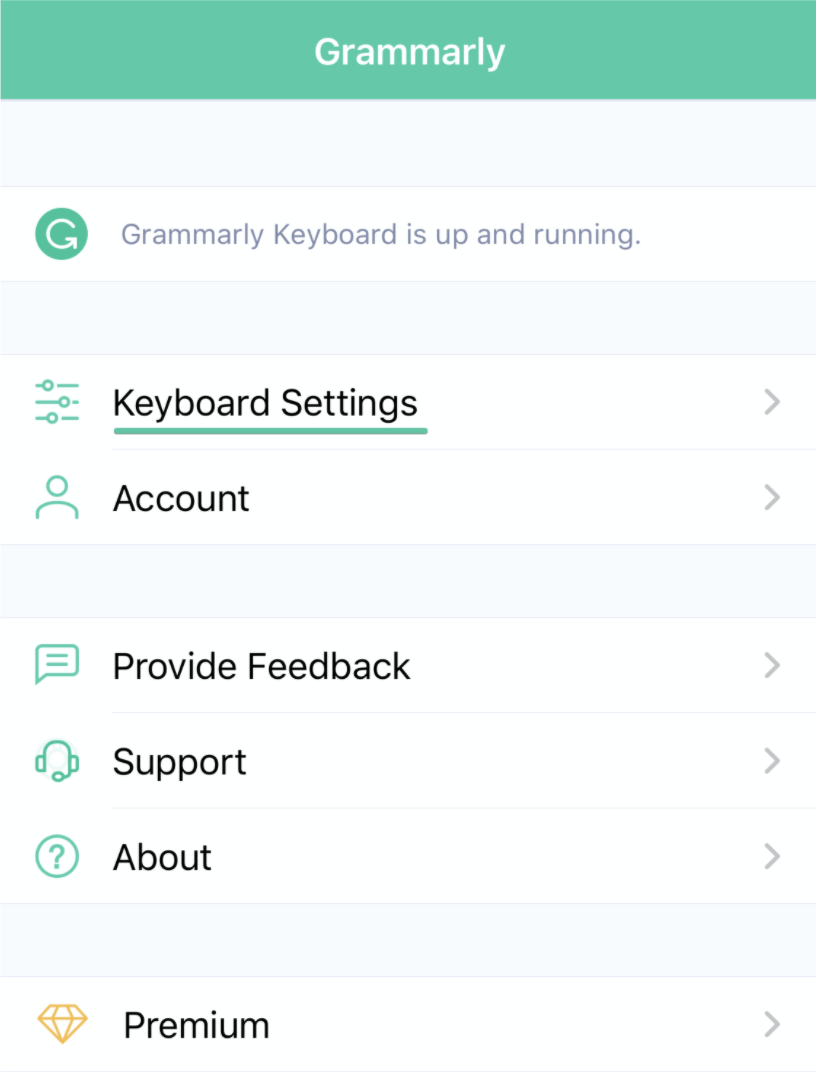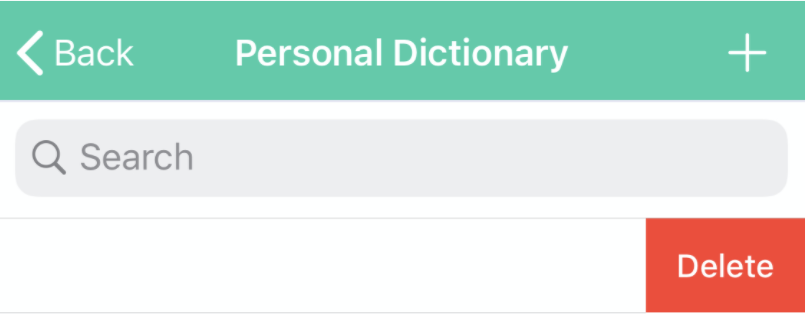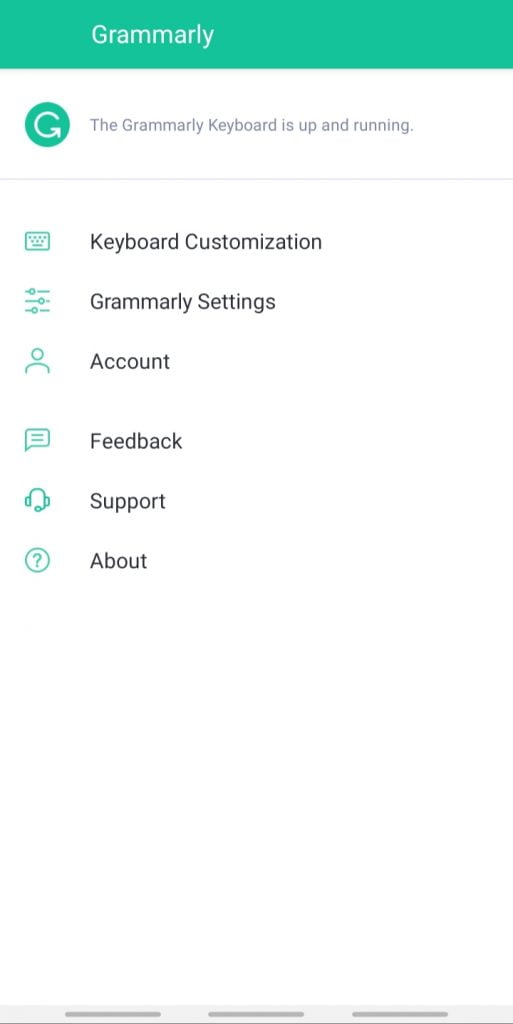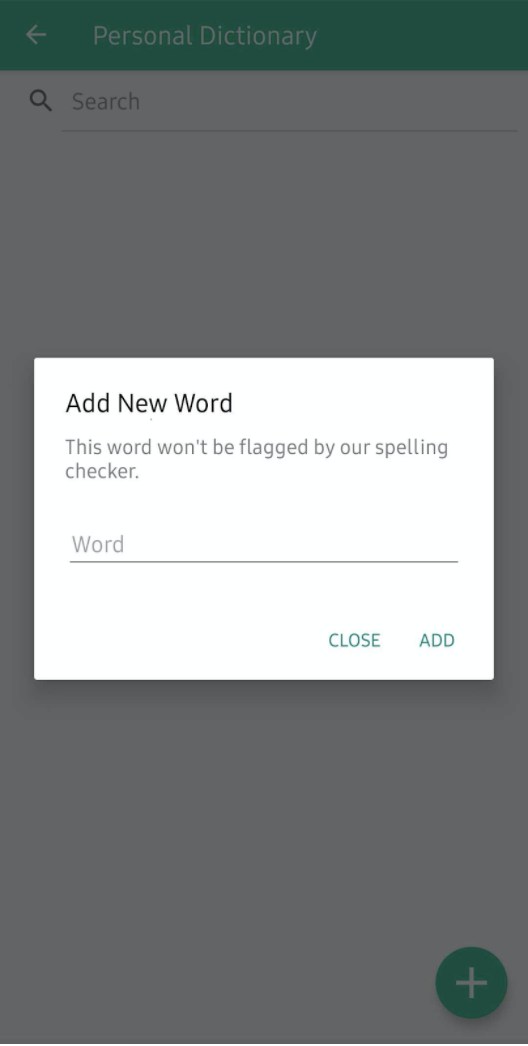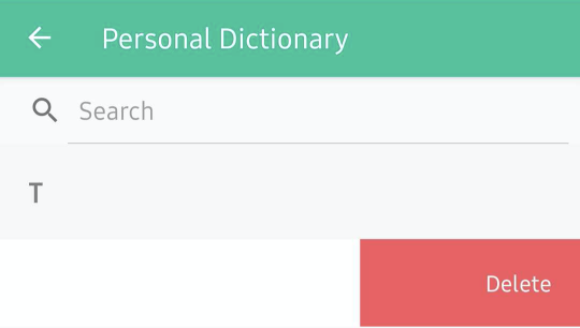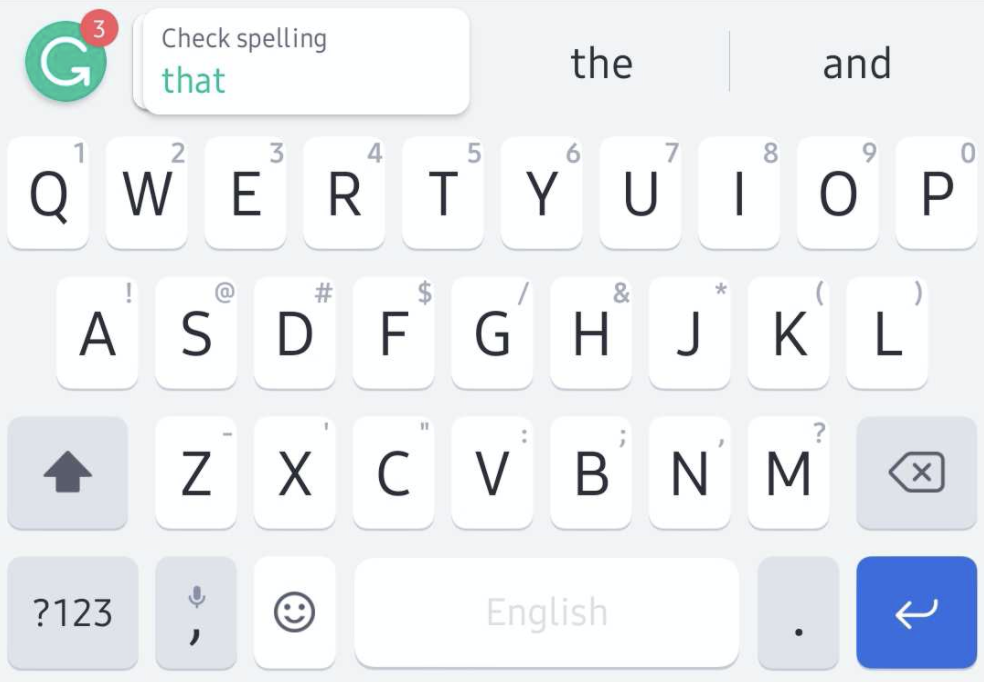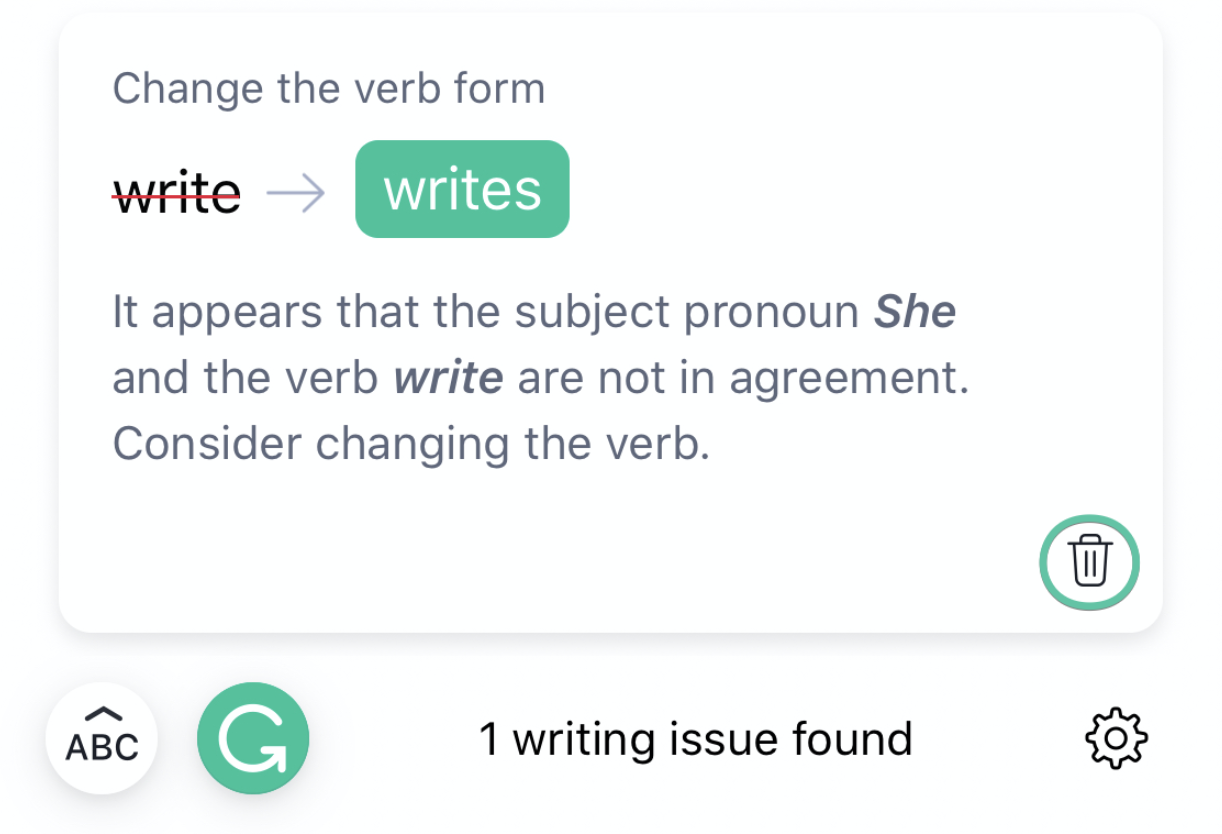Với hàng loạt tính năng hữu ích, Bàn phím Grammarly có thể giúp bạn gõ tiếng Anh dễ dàng hơn trong bất kì ứng dụng nào trên điện thoại của bạn, cho dù bạn đang soạn email, gửi tin nhắn, đăng status lên Facebook,… Trong bài viết này, mình sẽ hướng dẫn các bạn cách tải, cài đặt và dùng Bàn phím Grammarly trên điện thoại chi tiết nhất có thể.
Làm thế nào để cài đặt bàn phím Grammarly lên điện thoại?
Trước khi tải và cài đặt Bàn phím Grammarly cho Android, đảm bào rằng ứng dụng Grammarly tương thích với thiết bị của bạn. Hiện tại, Grammarly hỗ trợ tất cả thiết bị chạy Android phiên bản 5.0 (Lollipop) hoặc mới hơn. Và tất nhiên là máy tính bảng Android cũng được hỗ trợ rồi.
Để bắt đầu quá trình cài đặt, nhấn vào đường link này để mở Google Play Store trên thiết bị của bạn. Sau đó tải ứng dụng Grammarly về máy.
Nếu bạn đã có tài khoản Grammarly, chọn Log in và điền vào thông tin đăng nhập của bạn. Nếu chưa thì hãy tạo tài khoản mới. Sau đó hãy làm theo lời hướng dẫn để cài đặt Bàn phím Grammarly.
Nếu sau khi đã làm theo hướng dẫn mà logo Grammarly chưa xuất hiện ở góc trên bên trái bàn phím, nhưng vào biểu tượng ? trên bàn phím của bạn và chọn Grammarly Keyboard.
Trước khi tải và cài đặt Bàn phím Grammarly cho iOS, đảm bào rằng ứng dụng Grammarly tương thích với thiết bị của bạn. Hiện tại, Grammarly hỗ trợ tất cả thiết bị chạy iOS phiên bản 11.2 hoặc mới hơn.
Nhấn vào đường link này để mở App Store trên thiết bị của bạn.
Sau khi ứng dụng đã tải và cài đặt thành công, nhấn vào Get Started. Nếu bạn đã có tài khoản Grammarly, chọn Log in to existing account và nhập vào thông tin đăng nhập của bạn. Nếu bạn chưa có tài khoản, chọn một phương pháp đăng kí bạn thích để tạo một tài khoản.
Chú ý: Nếu bạn đăng nhập với Google, Apple hoặc Facebook, chương tùy chọn tương ứng để đăng nhập.
Sau đó làm theo các hướng dẫn trên màn hình để cài đặt bàn phím.
Nếu bạn không thấy logo Gramamrly ở góc trên bên trái bàn phím sau khi làm theo hướng dẫn, nhấn vào biểu tượng ?.
Nếu bạn muốn dùng Grammarly trên iPad, hãy đọc bài viết này.